உங்கள் பழைய Yammer கோப்புகளை நீங்கள் தேடுகிறீர்கள் என்றால், அவற்றை இனி அவற்றின் நோக்கம் கொண்ட இடத்தில் நீங்கள் காண முடியாது. யம்மர் , நிறுவனங்களுக்கான தனிப்பட்ட சமூக வலைப்பின்னல் சேவையானது அதன் இயல்புநிலையை மாற்றியுள்ளது Yammer கோப்புகளுக்கான சேமிப்பு இடம் . முன்பு, உங்கள் யாம்மர் கோப்புகள் அனைத்தும் சேமிக்கப்பட்டன யம்மர் கிளவுட் சேமிப்பு , இருப்பினும் இப்போது அது ஷேர்பாயிண்ட்டாக மாறியுள்ளது. Microsoft 365 இணைக்கப்பட்ட குழுவின் ஒரு பகுதியாக, Yammer இல் உங்கள் Yammer கோப்புகளை நீங்கள் இன்னும் அணுக முடியும், ஆனால் இருப்பிடம் இருக்கும் பங்கு புள்ளி .

பழைய யாம்மர் கோப்புகள் என்ன ஆனது?
இணைக்கப்பட்ட குழுக்களுக்கான உங்கள் Yammer கோப்புகளை Yammer கிளவுட் ஸ்டோரேஜில் நீங்கள் இன்னும் காணலாம், ஆனால் அவை இனி எடிட் செய்ய முடியாது மேலும் படிக்க மட்டுமே கிடைக்கும். எனவே, இப்போது உங்கள் கோப்பைத் திருத்த, அதன் நகலை நீங்கள் பதிவிறக்கம் செய்து கோப்பை மீண்டும் பதிவேற்ற வேண்டும், மேலும் அதன் புதிய பதிப்பைத் திருத்தலாம். புதிய கோப்பு இப்போது ஷேர்பாயிண்டில் கிடைக்கும் மேலும் எதிர்கால திருத்தங்களுக்கு இந்தக் கோப்பைப் பயன்படுத்தலாம்.
சுருக்கமாக, உங்களிடம் 2 பதிப்புகள் உள்ளன, பழைய பதிப்பு Yammer கிளவுட் மற்றும் உங்கள் ஷேர்பாயிண்டில் புதிய பதிப்பு. இப்போது புரிந்து கொண்ட பிறகு, உங்கள் Yammer கோப்புகளை நீங்கள் கண்டுபிடிக்கும் சேமிப்பக இடங்களை அவற்றை எவ்வாறு கண்டுபிடிப்பது என்று பார்ப்போம்.
விண்டோஸ் 10 புதுப்பிப்பு பிழை 0x80240fff
Yammer கோப்புகள் எங்கே சேமிக்கப்படுகின்றன?
உங்கள் Yammer கோப்புகள் Yammer Cloud அல்லது SharePoint இல் உள்ளதா என்பதைக் கண்டறிய, Microsoft 365-இணைக்கப்பட்ட Yammer குழுவின் தலைப்பைக் கண்டறிந்து கிளிக் செய்யவும் கோப்புகள்.
கிளவுட் சேமிப்பகத்தில் Yammer கோப்புகள்
உங்கள் Yammer கோப்புகள் இன்னும் இருந்தால், கோப்புகளின் பட்டியலுக்கு மேலே கீழேயுள்ள ஹெடர் ஸ்கிரீன்ஷாட்டைக் காண்பீர்கள் யம்மர் கிளவுட் சேமிப்பு .

உங்கள் Yammer கோப்புகள் இன்னும் மேகக்கணியில் இருப்பதற்கான காரணங்கள் பின்வருவனவாக இருக்கலாம்:
- உங்கள் Yammer நெட்வொர்க் இன்னும் Microsoft 365 இணைக்கப்பட்ட குழுக்களில் இல்லை. இது பின்வரும் நிகழ்வுகளுக்கு காரணமாக இருக்கலாம்:
- Office 365 குத்தகைதாரர்கள் ஒன்றுக்கும் மேற்பட்ட Yammer நெட்வொர்க்கைக் கொண்டுள்ளனர்
- Office 365 அடையாளம் உங்கள் Yammer நெட்வொர்க்கிற்குச் செயல்படுத்தப்படவில்லை
- நீங்கள் Yammer அடிப்படை நெட்வொர்க்கில் இருக்கிறீர்கள்
- கோப்பு பதிவேற்றப்படும் இடம் இன்னும் Microsoft 365-இணைக்கப்பட்ட Yammer குழுவாக இல்லை
- உதாரணமாக, மைக்ரோசாப்ட் 365 இணைக்கப்பட்ட குழுக்கள் அல்லாத குழுக்கள், வெளிப்புற குழுக்கள், இரகசிய குழுக்கள் அல்லது அனைத்து நிறுவன குழுவையும் உள்ளடக்கியிருக்கலாம்.
- யாம்மர் தனிப்பட்ட செய்திகள்
- 3 ஐப் பயன்படுத்தும் அமைப்பு rd Yammer கோப்புகள் API ஐப் பயன்படுத்தும் கட்சி பயன்பாடு - இது Yammer கோப்புகள் APIகளைப் பயன்படுத்துபவர்களுக்குப் பொருந்தும். அவர்கள் இணைக்கப்பட்ட குழுக்களைப் பயன்படுத்தினாலும், Yammer APIகளை அழைக்கும் Azure Marketplace ஆப்ஸாக ஆப்ஸ் புதுப்பிக்கப்படும் வரை குத்தகைதாரருக்கான கோப்புகள் மரபு சேமிப்பகத்தில் சேமிக்கப்படும்.
படி : யாம்மர் குறிப்புகள் மற்றும் தந்திரங்கள் சக்தி பயனருக்கு
ஷேர்பாயிண்டில் யம்மர் கோப்புகள்
உங்கள் Yammer கோப்புகள் ஷேர்பாயிண்டில் இருந்தால், கோப்புகளின் பட்டியலுக்கு மேலே கீழேயுள்ள ஹெடர் ஸ்கிரீன்ஷாட்டைக் காண்பீர்கள்.

நீங்கள் Microsoft 365-இணைக்கப்பட்ட Yammer குழுவைப் பயன்படுத்துகிறீர்கள் என்றால், உங்கள் கோப்புகள் SharePoint இல் சேமிக்கப்படுவதை பின்வரும் நிபந்தனைகள் தீர்மானிக்கின்றன.
- Microsoft 365-இணைக்கப்பட்ட Yammer குழுவில் உள்ள செய்தியுடன் இணைக்கப்பட்ட கோப்புகள்.
- மைக்ரோசாஃப்ட் 365-இணைக்கப்பட்ட Yammer குழுவின் கோப்புகள் பக்கத்திலிருந்து ஒரு குழுவில் பதிவேற்றப்படும் கோப்புகள்.
- Microsoft 365-இணைக்கப்பட்ட Yammer குழுவிற்கு அனுப்பப்படும் மின்னஞ்சலுடன் இணைக்கப்பட்ட கோப்புகள்.
படி: மைக்ரோசாஃப்ட் குழுக்களில் யம்மர் பக்கத்தை எவ்வாறு சேர்ப்பது
SharePoint இல் Yammer கோப்புகளை எவ்வாறு அணுகுவது
ஷேர்பாயிண்டில் பதிவேற்றிய உங்கள் Yammer கோப்புகளை அணுக, செல்லவும் ஆப்ஸ் > யாம்மர் துணைக் கோப்புறை Microsoft 365 இணைக்கப்பட்ட குழுவிற்கான ஷேர்பாயிண்ட் ஆவண நூலகத்தின். Microsoft 365-இணைக்கப்பட்ட Yammer குழுவின் வலது பக்கத்தில் உள்ள Microsoft 365 Resources இன் கீழ் Yammer இலிருந்து SharePoint நூலகத்தைக் கண்டறியலாம், அதே போல் SharePoint மூலமாகவும்.
உங்கள் கோப்புகளை எவ்வாறு பதிவிறக்கம்/அப்லோட் செய்யலாம் என்பது இங்கே.
பதிவிறக்கம் செய்ய
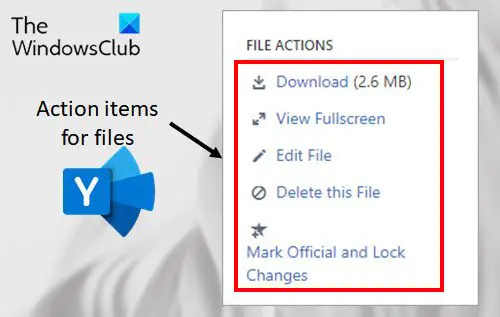
Google புகைப்படங்களை மற்றொரு கணக்கிற்கு மாற்றவும்
- Yammer இல் கோப்பைக் கண்டுபிடித்து அதைக் கிளிக் செய்யவும்.
- கீழே காட்டப்பட்டுள்ளபடி, கோப்பு செயல்களின் கீழ், பதிவிறக்க என்பதைக் கிளிக் செய்யவும்.
- ஒரு இடத்தைக் குறிப்பிடவும், பின்னர் கிளிக் செய்யவும் சேமிக்கவும் .
பதிவேற்றம் செய்ய:
- செல்லுங்கள் கோப்புகள் பக்கம் Yammer மற்றும் கிளிக் செய்யவும் கோப்பை பதிவேற்றவும் அல்லது பதிவேற்றவும் .
- கிளிக் செய்யவும் ஒரு கோப்பைத் தேர்ந்தெடுக்கவும் , கோப்பைத் தேர்ந்தெடுக்கவும் , கிளிக் செய்யவும் திற , பின்னர் கிளிக் செய்யவும் பதிவேற்றவும் .
சுருக்கம்
Yammer கோப்புகளைக் கண்டறிவது கடினமான பணியாகத் தெரியவில்லை, இல்லையா? ஷேர்பாயிண்ட் மூலம், eDiscovery, தரவு இழப்பு பாதுகாப்பு மற்றும் ஓய்வு நேரத்தில் உள்ள கோப்புகளுக்கான புவிசார் குடியிருப்பு உள்ளிட்ட கூடுதல் பாதுகாப்பு மற்றும் இணக்க அம்சங்களைப் பெறுவீர்கள்.
படி: யம்மரை எவ்வாறு திறம்பட பயன்படுத்துவது
Yammer கோப்புகள் எங்கே சேமிக்கப்படுகின்றன?
நீங்கள் Microsoft 365-இணைக்கப்பட்ட குழுக்களில் இருந்தால் Yammer கோப்புகள் SharePoint இல் சேமிக்கப்படும். இருப்பினும், Yammer அடிப்படை நெட்வொர்க்கில் இருப்பவர்களுக்கு அல்லது Microsoft 365 இணைக்கப்பட்ட குழுக்கள் இல்லாதவர்களுக்கு, கோப்புகள் Yammer கிளவுட்டில் சேமிக்கப்படும்.
Yammer கோப்புகளை சேமிக்க சிறந்த முறை எது?
ஷேர்பாயிண்ட் சிறந்த முறையாகும், ஏனெனில் இது அதிக கண்டுபிடிப்பு, கோப்பு வழிசெலுத்தலுக்கான பழக்கமான பயனர் இடைமுகம் மற்றும் ஷேர்பாயிண்ட் கோப்புறையை தங்கள் கணினியில் உள்ள கோப்புறையில் ஒத்திசைப்பதன் மூலம் கோப்புகளுக்கான ஆஃப்லைன் அணுகல் போன்ற கூடுதல் நன்மைகளை வழங்குகிறது.















